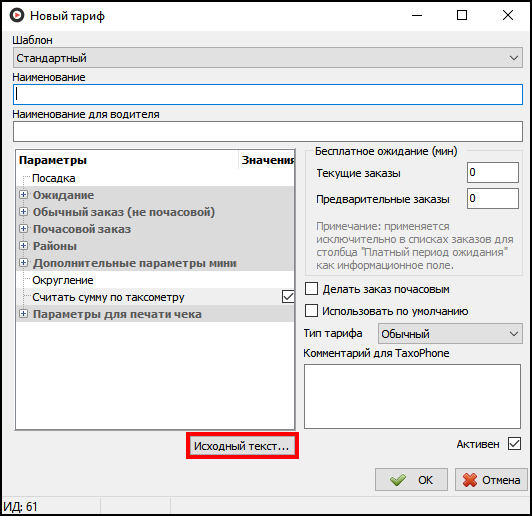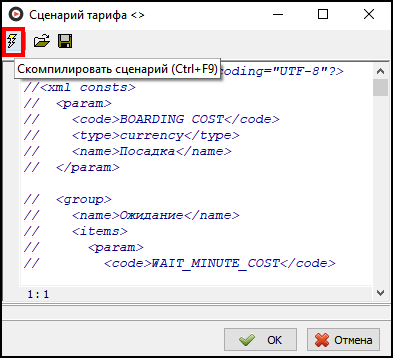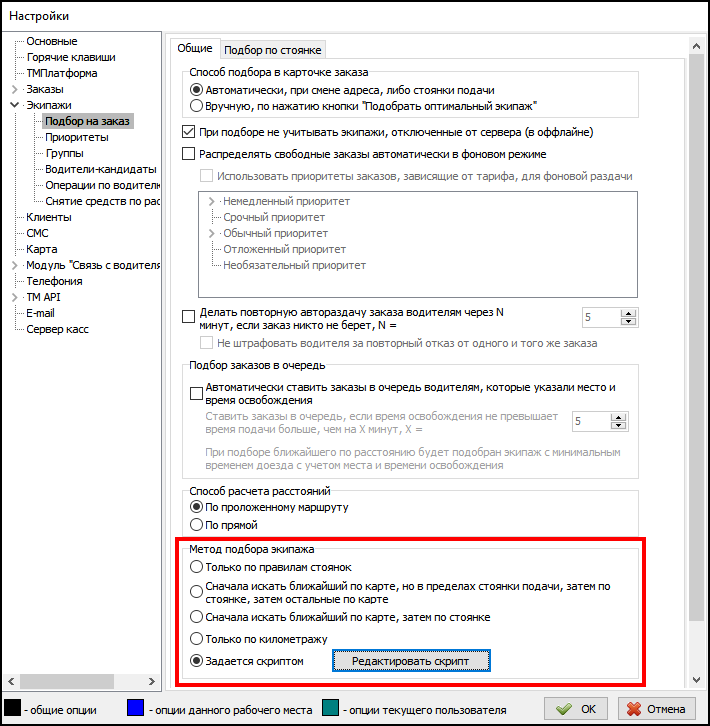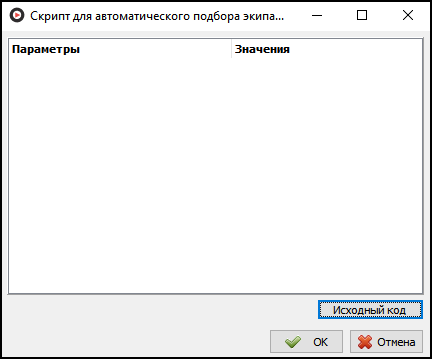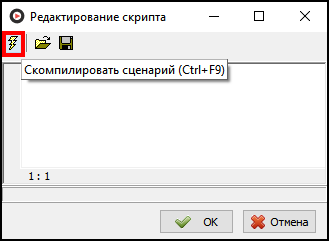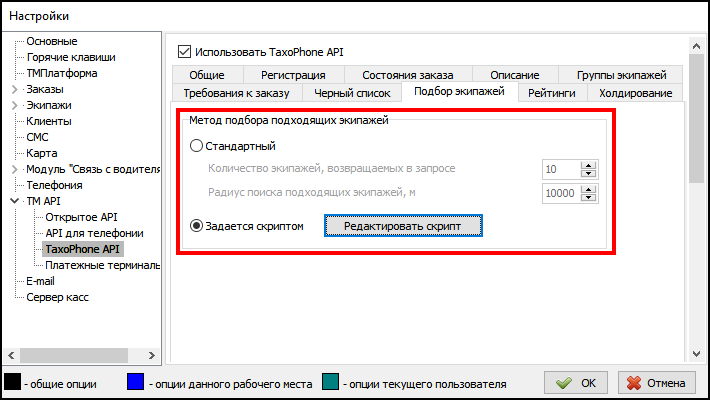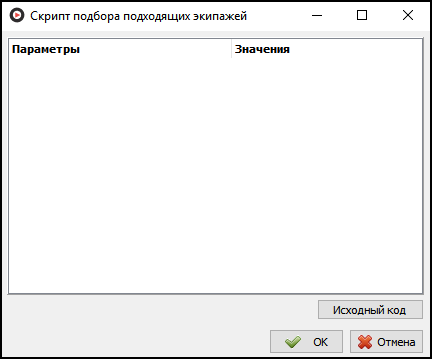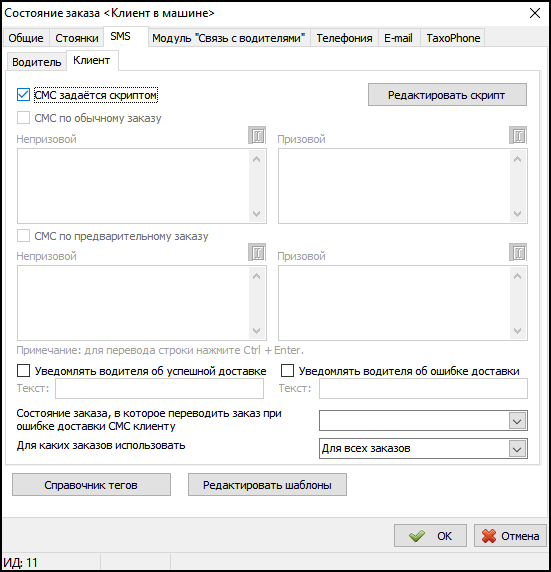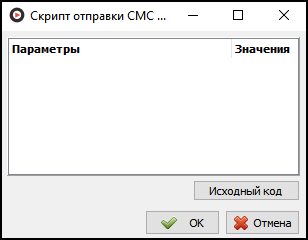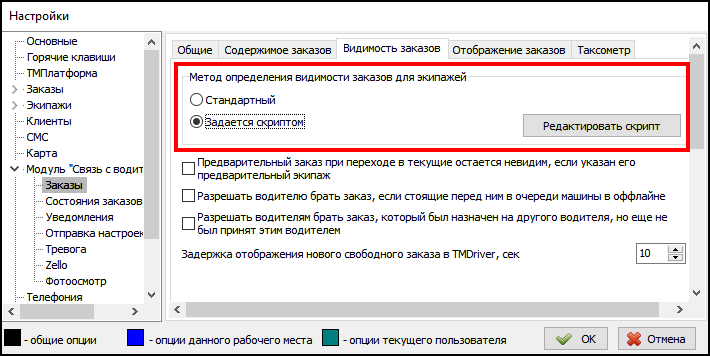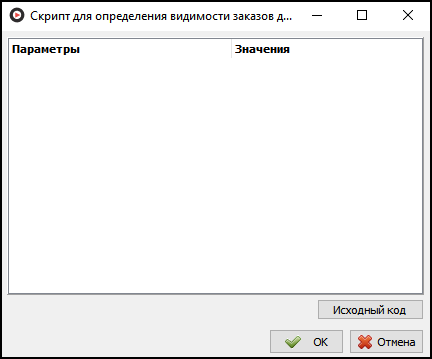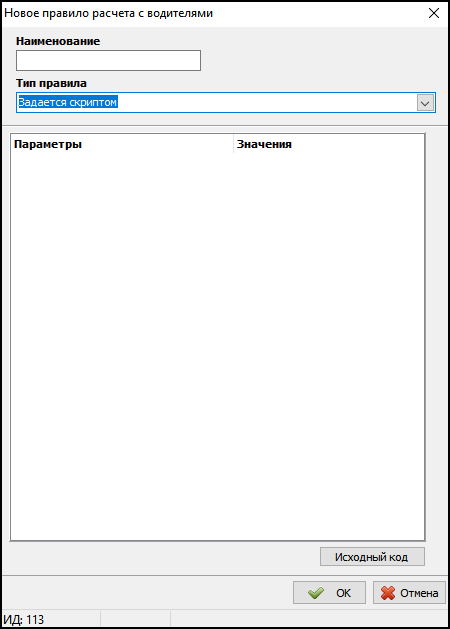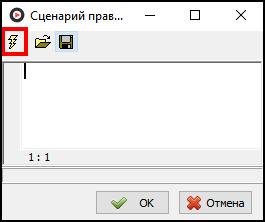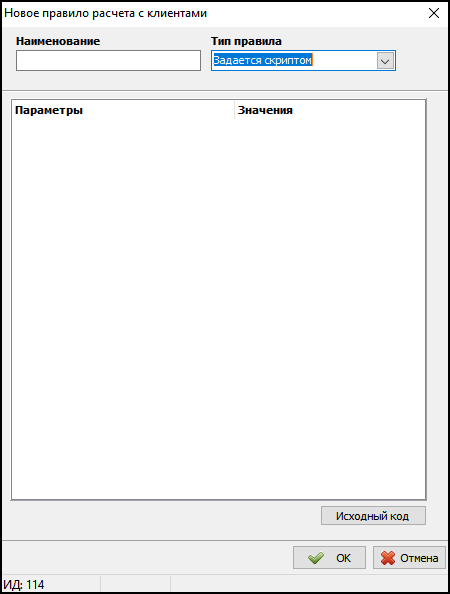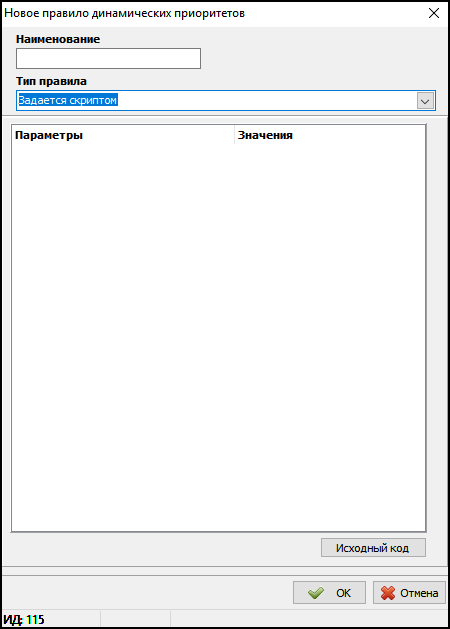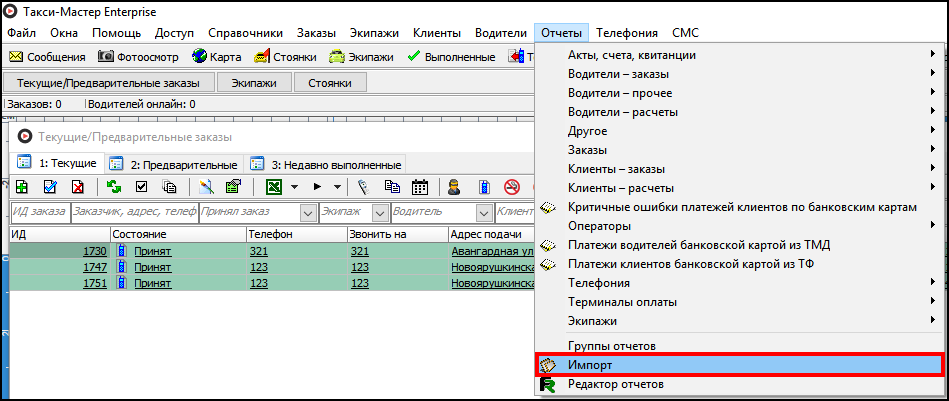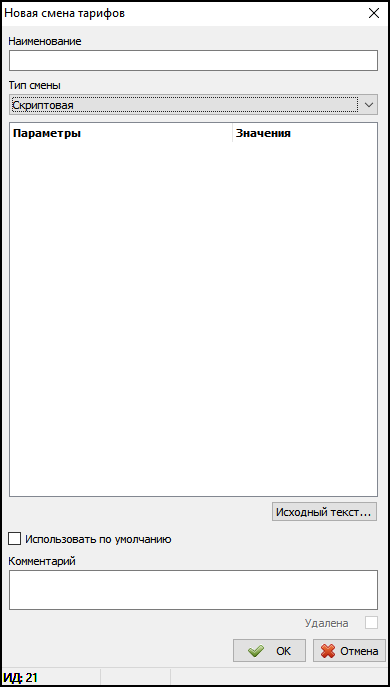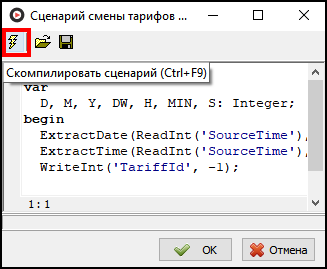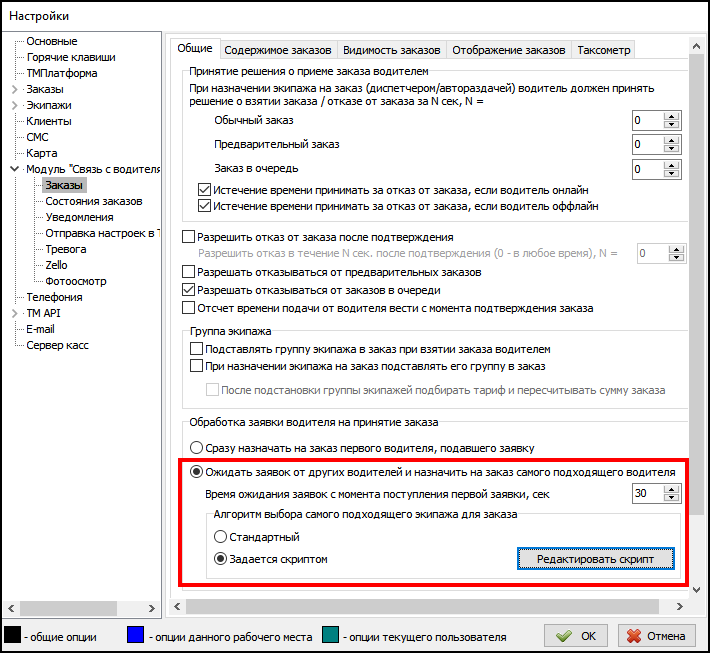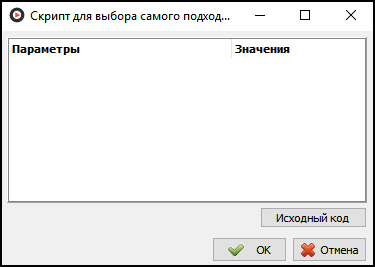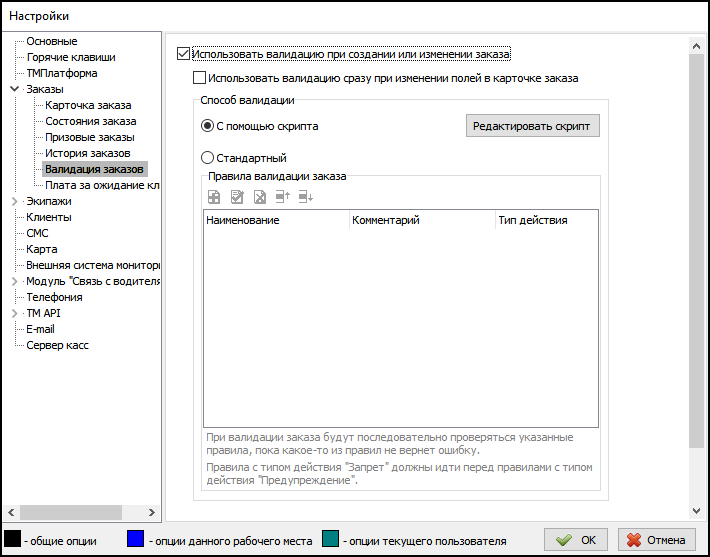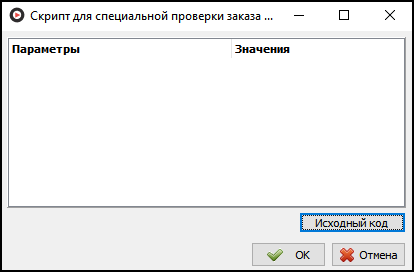Установка индивидуальных доработок — различия между версиями
(→Установка алгоритма выбора самого подходящего экипажа для заказа) |
(→Установка специальной проверки при создании или изменении заказа) |
||
| (не показаны 3 промежуточные версии этого же участника) | |||
| Строка 137: | Строка 137: | ||
# При необходимости задать значения параметров. Нажать ОК. | # При необходимости задать значения параметров. Нажать ОК. | ||
| − | == Установка | + | == Установка валидации заказа == |
| − | В Такси-Мастер существует возможность выполнять | + | В Такси-Мастер существует возможность выполнять валидацию при создании или изменении заказа. Логику валидации можно задать с помощью скрипта. Например, можно проверять, заполнены ли какие-то атрибуты в заказе или доступны ли автомобили на время подачи заказа. |
| − | + | Чтобы добавить валидацию при создании или изменении заказа, необходимо: | |
| − | # Зайти в {{путь|[[Параметры Такси-Мастер|Файл - Настройки]] - Заказы}}. | + | # Зайти в {{путь|[[Параметры Такси-Мастер|Файл - Настройки]] - Заказы - Валидация заказов}}. |
| − | # | + | # Выбрать "Использовать валидацию при создании или изменении заказа" и нажать на "Редактировать скрипт". |
| − | #: [[Файл:Файл - Настройки - Заказы - | + | #: [[Файл:Файл - Настройки - Заказы - Валидация заказов.png|центр]] |
# В открывшемся окне нажать на "Исходный код". | # В открывшемся окне нажать на "Исходный код". | ||
#: [[Файл:Скрипт для специальной проверки.png|центр]] | #: [[Файл:Скрипт для специальной проверки.png|центр]] | ||
| − | # В появившееся окно вставить содержимое текстового документа, полученного от | + | # В появившееся окно вставить содержимое текстового документа, полученного от технических специалистов ООО БИТ "Мастер". |
# Нажать на кнопку "Скомпилировать сценарий". | # Нажать на кнопку "Скомпилировать сценарий". | ||
#: [[Файл:Скомпилировать сценарий.png|центр]] | #: [[Файл:Скомпилировать сценарий.png|центр]] | ||
| − | # Нажать ОК. | + | # Нажать '''ОК'''. |
| − | # При необходимости задать значения параметров. Нажать ОК. | + | # При необходимости задать значения параметров. Нажать '''ОК'''. |
| − | # Если необходимо, чтобы | + | # Если необходимо, чтобы валидация происходила прямо во время заполнения карточки заказа, то нужно установить признак "Использовать валидацию сразу при изменении полей в карточке заказа" ({{путь|[[Параметры Такси-Мастер|Файл - Настройки]] - Заказы - Валидация заказов}}). |
== Установка правила воспроизведения звуков == | == Установка правила воспроизведения звуков == | ||
| Строка 158: | Строка 158: | ||
== Установка скриптовых системных событий == | == Установка скриптовых системных событий == | ||
[[Примеры использования скриптовых системных событий]] описаны в одноименной статье. | [[Примеры использования скриптовых системных событий]] описаны в одноименной статье. | ||
| + | |||
| + | [[Категория:Справочники]] | ||
| + | [[Категория:Настройка]] | ||
Текущая версия на 13:24, 22 июля 2022
Содержание
- 1 Установка индивидуального тарифа
- 2 Установка персонального скрипта автораздачи
- 3 Установка персонального скрипта подбора экипажей для заказов с TaxoPhone
- 4 Установка скрипта отправки SMS
- 5 Установка скрипта видимости заказов
- 6 Установка скрипта расчетов с водителями
- 7 Установка скрипта расчетов с клиентами
- 8 Установка правила назначения динамических приоритетов
- 9 Установка индивидуального отчета
- 10 Установка смен тарифов
- 11 Установка алгоритма выбора самого подходящего экипажа для заказа
- 12 Установка валидации заказа
- 13 Установка правила воспроизведения звуков
- 14 Установка скриптовых системных событий
Установка индивидуального тарифа
Чтобы загрузить персональный тариф, необходимо:
- Зайти в справочник "Тарифы".
- Создать новый тариф или открыть на редактирование существующий.
- Нажать кнопку "Исходный текст".
- В появившееся окно "Сценарий тарифа" вставить содержимое текстового документа, полученного от наших технических специалистов.
- Нажать на кнопку "Скомпилировать сценарий".
- Нажать ОК.
- При необходимости настроить параметры тарифа.
Установка персонального скрипта автораздачи
Чтобы загрузить скрипт автораздачи, необходимо:
- Зайти в Файл - Настройки - Экипажи - Подбор на заказ.
- В группе настроек "Метод подбора экипажа" выбрать "Задается скриптом" и нажать на "Редактировать скрипт".
- В открывшемся окне нажать на "Исходный код".
- В появившееся окно вставить содержимое текстового документа, полученного от наших технических специалистов.
- Нажать на кнопку "Скомпилировать сценарий".
- Нажать ОК.
- При необходимости задать значения параметров. Нажать ОК.
Установка персонального скрипта подбора экипажей для заказов с TaxoPhone
Чтобы загрузить скрипт подбора экипажей для заказов с TaxoPhone, необходимо:
- Зайти в Файл - Настройки - TM API - TaxoPhone API - Подбор экипажей.
- В группе настроек "Метод подбора подходящих экипажей" выбрать "Задается скриптом" и нажать на "Редактировать скрипт".
- В открывшемся окне нажать на "Исходный код".
- В появившееся окно вставить содержимое текстового документа, полученного от наших технических специалистов.
- Нажать на кнопку "Скомпилировать сценарий".
- Нажать ОК.
- При необходимости задать значения параметров. Нажать ОК.
Установка скрипта отправки SMS
Чтобы загрузить скрипт отправки SMS, необходимо:
- Зайти в справочник "Состояния заказов".
- Выбрать нужное состояние.
- В окне состояния перейти во вкладку SMS.
- Выбрать кому должно уходить SMS клиенту и/или водителю, в соответствующей подвкладке выбрать "Задается скриптом" и нажать на кнопку "Редактировать скрипт".
- В открывшемся окне нажать на "Исходный код".
- В появившееся окно вставить содержимое текстового документа, полученного от наших технических специалистов.
- Нажать на кнопку "Скомпилировать сценарий".
- Нажать ОК.
- При необходимости задать значения параметров. Нажать ОК.
Установка скрипта видимости заказов
Чтобы загрузить скрипт видимости заказов, необходимо:
- Зайти в Файл - Настройки - Модуль "Связь с водителями" - Заказы - Видимость заказов.
- В группе настроек "Метод определения видимости заказов для экипажей" выбрать "Задается скриптом" и нажать на "Редактировать скрипт".
- В открывшемся окне нажать на "Исходный код".
- В появившееся окно вставить содержимое текстового документа, полученного от наших технических специалистов.
- Нажать на кнопку "Скомпилировать сценарий".
- Нажать ОК.
- При необходимости задать значения параметров. Нажать ОК.
Установка скрипта расчетов с водителями
Чтобы загрузить скрипт расчетов с водителями, необходимо:
- Зайти в справочник "Правила расчетов с водителями".
- Создать новое правило или открыть для редактирования существующее.
- Выбрать Тип правила "Задается скриптом".
- Нажать кнопку "Исходный код".
- В появившееся окно "Сценарий правила" вставить содержимое текстового документа, полученного от наших технических специалистов.
- Нажать на кнопку "Скомпилировать сценарий".
- Нажать ОК.
- При необходимости задать значения параметров. Нажать ОК.
Установка скрипта расчетов с клиентами
- Чтобы загрузить скрипт расчетов с клиентами, необходимо:
- Зайти в справочник "Правила расчетов с клиентами".
- Создать новое правило или открыть для редактирования существующее.
- Выбрать Тип правила "Задается скриптом".
- Нажать кнопку "Исходный код".
- В появившееся окно "Сценарий правила" вставить содержимое текстового документа, полученного от наших технических специалистов.
- Нажать на кнопку "Скомпилировать сценарий".
- Нажать ОК.
- При необходимости задать значения параметров. Нажать ОК.
Установка правила назначения динамических приоритетов
Чтобы загрузить правило назначения динамических приоритетов, необходимо:
- Зайти в справочник "Правила назначения динамических приоритетов".
- Создать новое правило или открыть для редактирования существующее.
- Выбрать Тип правила "Задается скриптом".
- Нажать кнопку "Исходный код".
- В появившееся окно "Сценарий правила" вставить содержимое текстового документа, полученного от наших технических специалистов.
- Нажать на кнопку "Скомпилировать сценарий".
- Нажать ОК.
- При необходимости задать значения параметров. Нажать ОК.
Установка индивидуального отчета
Чтобы загрузить индивидуальный отчет, необходимо:
- Зайти в Отчеты - Импорт.
- Выбрать документ, полученный от наших технических специалистов.
- Нажать Открыть.
Установка смен тарифов
Чтобы загрузить смены тарифов, необходимо:
- Зайти в справочник "Смены тарифов".
- Создать новую смену тарифов или открыть для редактирования существующую.
- Нажать кнопку "Исходный текст".
- В появившееся окно вставить содержимое текстового документа, полученного от наших технических специалистов.
- Нажать на кнопку "Скомпилировать сценарий".
- Нажать ОК.
- При необходимости задать значения параметров. Нажать ОК.
Установка алгоритма выбора самого подходящего экипажа для заказа
Чтобы загрузить алгоритм выбора самого подходящего экипажа для заказа, необходимо:
- Зайти в Файл - Настройки - Модуль "Связь с водителями" - Заказы - Общие.
- В группе настроек "Алгоритм выбора самого подходящего экипажа для заказа" выбрать "Задается скриптом" и нажать на "Редактировать скрипт".
- В открывшемся окне нажать на "Исходный код".
- В появившееся окно вставить содержимое текстового документа, полученного от наших технических специалистов.
- Нажать на кнопку "Скомпилировать сценарий".
- Нажать ОК.
- При необходимости задать значения параметров. Нажать ОК.
Установка валидации заказа
В Такси-Мастер существует возможность выполнять валидацию при создании или изменении заказа. Логику валидации можно задать с помощью скрипта. Например, можно проверять, заполнены ли какие-то атрибуты в заказе или доступны ли автомобили на время подачи заказа.
Чтобы добавить валидацию при создании или изменении заказа, необходимо:
- Зайти в Файл - Настройки - Заказы - Валидация заказов.
- Выбрать "Использовать валидацию при создании или изменении заказа" и нажать на "Редактировать скрипт".
- В открывшемся окне нажать на "Исходный код".
- В появившееся окно вставить содержимое текстового документа, полученного от технических специалистов ООО БИТ "Мастер".
- Нажать на кнопку "Скомпилировать сценарий".
- Нажать ОК.
- При необходимости задать значения параметров. Нажать ОК.
- Если необходимо, чтобы валидация происходила прямо во время заполнения карточки заказа, то нужно установить признак "Использовать валидацию сразу при изменении полей в карточке заказа" (Файл - Настройки - Заказы - Валидация заказов).
Установка правила воспроизведения звуков
Добавление новых правил воспроизведения звуков описано в статье "Справочник "Правила воспроизведения звуков".
Установка скриптовых системных событий
Примеры использования скриптовых системных событий описаны в одноименной статье.